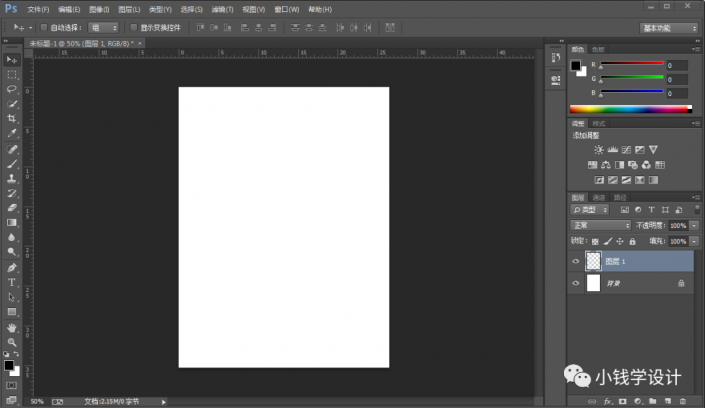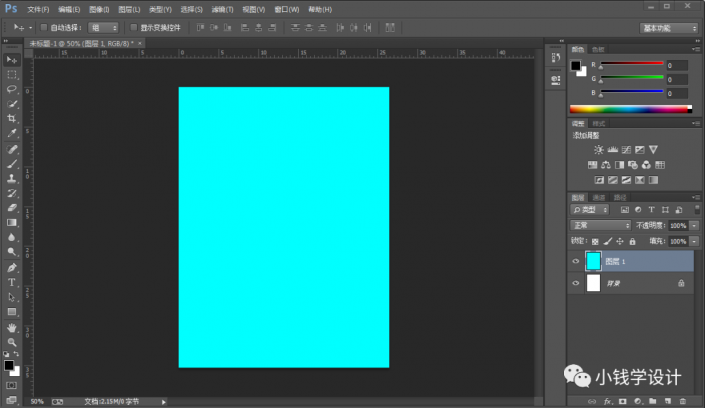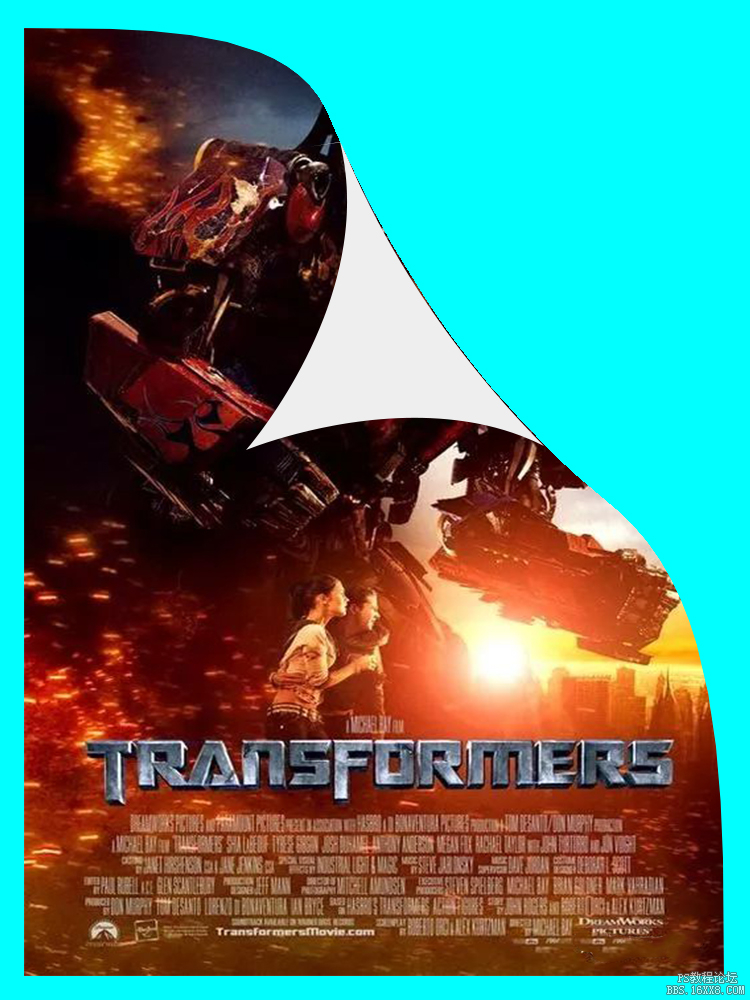海报设计,设计一款变形金刚翘边电影海报
来源:公众号
作者:极微设计
学习:20164人次
制作一种像电影海报的翘边效果,制作起来也比较好上手,同学们可以通过教程来进行一个学习,在学习的路上,我们要做的是练习,大量的练习可以提升我们的PS技术,跟调色不同的是,技巧类的教程还是比较好上手的,通过学习大神的作品,再加入自己的设计,一点点的进步起来,动手操作起来吧,相信你会做的更好。
效果图:
(海报素材)
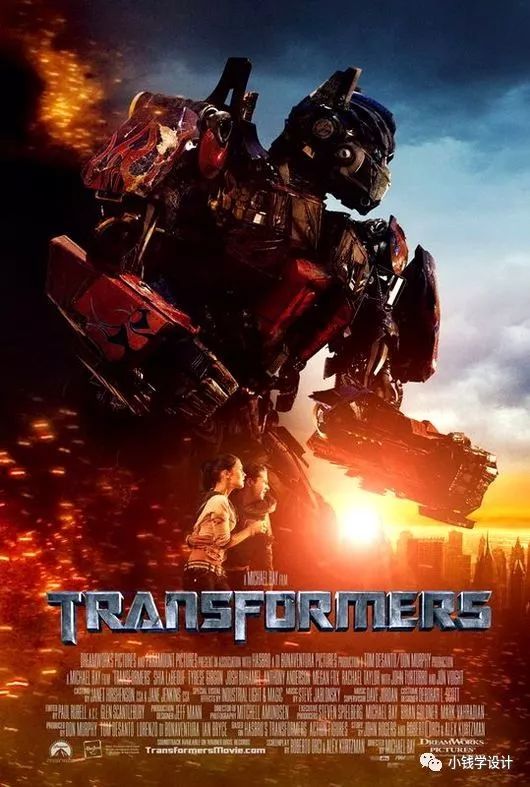
操作步骤:
第一步:
打开PS,按Ctrl+N新建一个画布(宽度:750像素、高度:1000像素,背景内容:白色),确定后,就得到“背景”图层

第二步:
按Shift+Ctrl+N新建一个图层,就得到“图层 1 ”图层;接着在“图层 1 ”图层,按Shift+F5填充自己喜欢的颜色,比如(颜色:#00ffff),好了后点击‘确定’
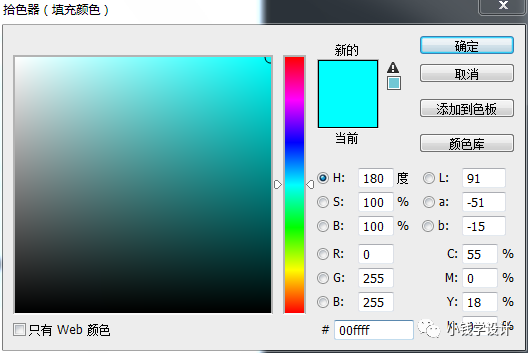
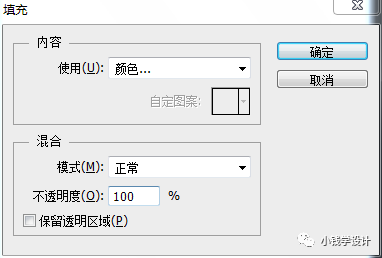
第三步:
按Shift+Ctrl+N新建一个图层,就得到“图层 2 ”图层;接着在“图层 2 ”图层,按M使用矩形选框工具,在图像中拖选出一个矩形选区,好了后;然后在矩形选区内,按Shift+F5填充(颜色:#ffffff),好了后点击‘确定’;再按Ctrl+D取消选择
学习 · 提示
相关教程
关注大神微博加入>>
网友求助,请回答!
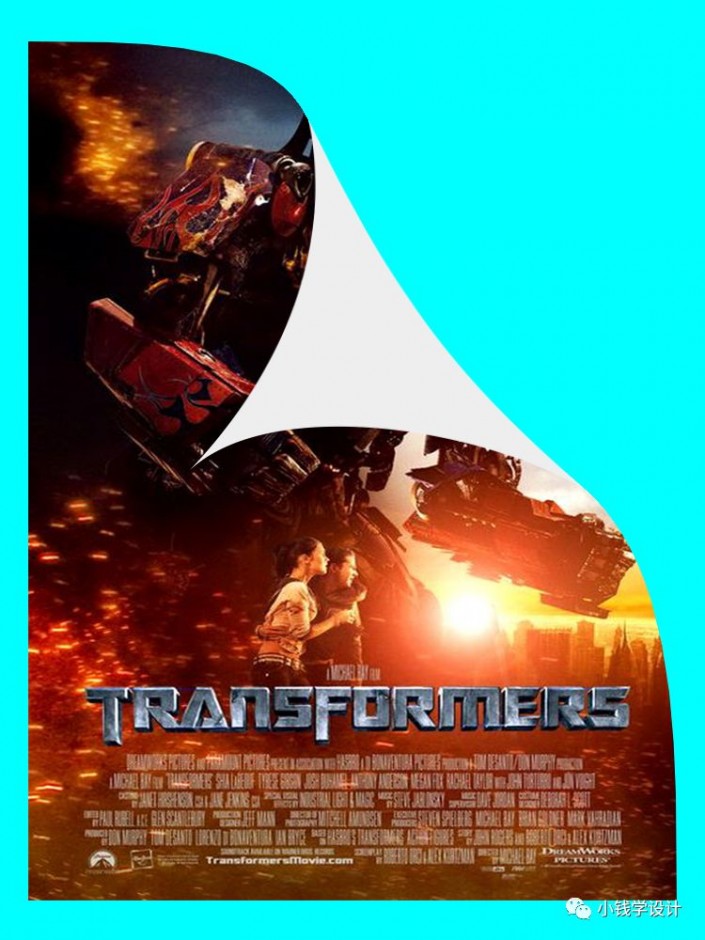 想学更多请访问www.16xx8.com
想学更多请访问www.16xx8.com